Tranquillo
Grafiker™️ Developer✓ Development Yetkilisi·
- Üyelik Tarihi
- 4 Ocak 2023
- Konular
- 53
- Mesajlar
- 132
- MFC Puanı
- 1,620
Varsayılan olarak, Windows'taki neredeyse tüm klasörler sarıdır ve bu sıkıcıdır. Klasöre başka herhangi bir rengi kolayca değiştirebileceğinizi ve uygulayabileceğinizi biliyor muydunuz? İşte bu makalede, size Windows'ta Herhangi Bir Klasörün Rengini Nasıl Değiştireceğinizi göstereceğim.
Bunun için başka bir renk değiştirmek isterseniz, Klasör Boyacısı uygulamasını kullanmak en uygunudur. Ücretsizdir, kullanımı kolaydır ve kurulum gerektirmez. Folder Painter, seçilen bir klasörü temsil eden simgenin rengini istediğiniz herhangi bir renge değiştirmenize olanak tanıyan, kullanımı kolay bir Portable Freeware programı olacak.
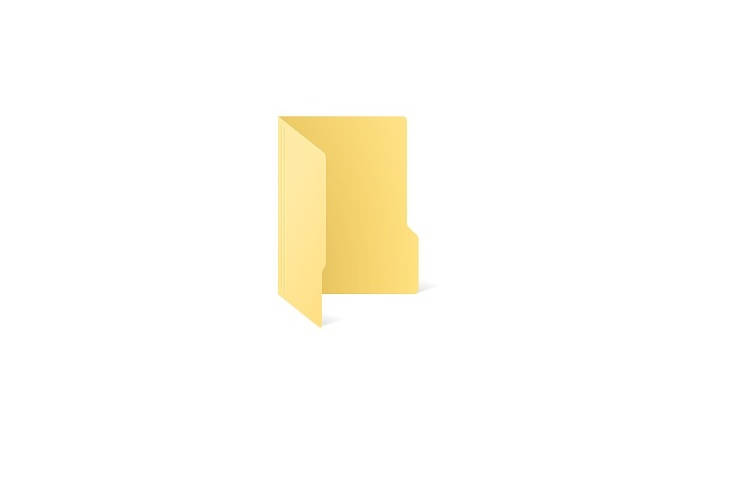
Bunun için başka bir renk değiştirmek isterseniz, Klasör Boyacısı uygulamasını kullanmak en uygunudur. Ücretsizdir, kullanımı kolaydır ve kurulum gerektirmez. Folder Painter, seçilen bir klasörü temsil eden simgenin rengini istediğiniz herhangi bir renge değiştirmenize olanak tanıyan, kullanımı kolay bir Portable Freeware programı olacak.
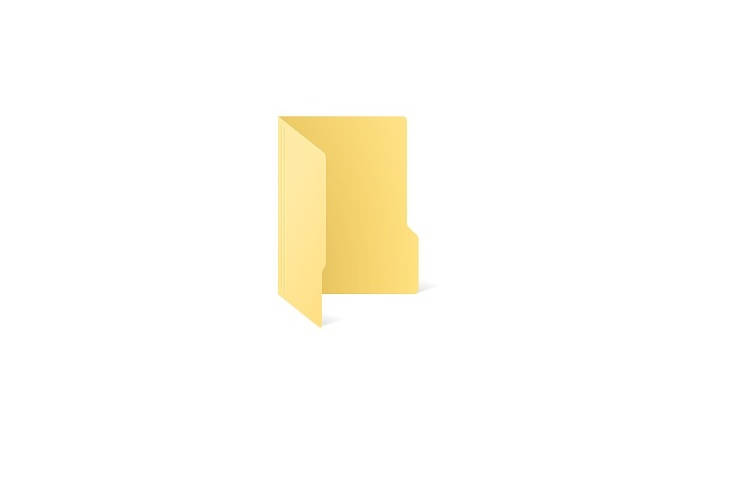
Windows'ta Herhangi Bir Klasörün Rengini Değiştirin
- Klasör Boyacısı (.zip) uygulamasını buradan indirin.
- Şimdi tüm dosyaları tek bir klasöre çıkarın.
- Şimdi, FolderPainter veya FolderPainter_x64 uygulamasını çalıştırın
- Sol bölmeden bir simge paketi seçebilirsiniz, varsayılan olarak 3 simge paketi mevcuttur ancak toplamda 21 simge paketi indirebilirsiniz.
- Klasör Ressamını Bağlam menünüze eklemek için "yükle" düğmesini kullanın, bundan sonra herhangi bir klasöre sağ tıklayarak bağlam menüsünü açmak için bir "Klasör Simgesini Değiştir" seçeneğini içerecektir.
- Alt menüsünü genişletmek için bu seçeneği seçin.
- Renkli klasörler, monoton sarı klasörlerden daha parlak ve daha ilginç görünür.
- Ek olarak, alışırsanız, gezinmek daha kolay olacaktır.
- Yukarıdaki alt menü, seçebileceğiniz birkaç renk içerir. Klasöre eklemek için oradan bir renk seçin.
- Varsayılan renge geri dönmek için içerik menüsündeki “Varsayılan Klasör Simgesi” seçeneğine basın.
- Klasör Ressamı'nı sağ tıklama menünüzden kaldırmak için Kaldır Düğmesini kullanmanız yeterlidir.
